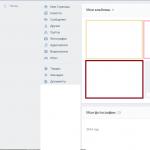Как сделать восстановление пароля Nokia N97.
Настройте телефон по своему вкусу и подключите его (несколько способов).
Основные параметры
Телефон
Выберите Меню > Настройки >
Телефон и одну из следующих
функций:
Языков. настройки - для установки языка телефона выберите Язык дисплея и укажите
язык. Для установки языка телефона в соответствии с информацией SIM-карты
выберите Язык дисплея > Автоматически.
Состояние памяти - для проверки объема памяти.
Автоблокир. клав. - автоматическое включение блокировки клавиатуры через
заданный интервал времени, когда телефон находится в режиме ожидания и не
используется
Защитн. блокир. кл. - для вывода запроса на ввод защитного кода для отключения
блокировки клавиатуры.
Распознаван. голоса - См. "Голосовые команды".
Запрос "Полет" - для запроса на использование режима "Полет" при включении
телефона. В режиме "Полет" связь по радиоканалу отключается.
Обновления тлф - получение
обновлений программного
обеспечения от поставщика услуг
(услуга сети). Доступные функции могут
различаться. См. "Передача
обновлений программного
обеспечения".
Выбор оператора - для выбора
сотовой сети, доступной в данном
регионе.
Включить справку - отображение в
телефоне справочных текстов
Сигнал запуска - для
воспроизведения мелодии при
включения телефона
Подтв. запросы SIM - (услуга сети) См.
"Услуги SIM-карты".
Защита
При использовании функций защиты,
ограничивающих возможность
посылки и приема вызовов (например,
запрет вызовов, закрытая абонентская
группа и разрешенные номера),
сохраняется возможность вызова
службы экстренной помощи, номер
которой запрограммирован в памяти
устройства.
Выберите Меню > Настройки >
Защита и одну из следующих функций:
Запрос PIN-кода или Запрос UPIN-
кода - запрос кода PIN или UPIN при
каждом включении телефона.
Некоторые SIM-карты не позволяют
отключить запрос кода.
Услуга запрета выз. - запрет
входящих и исходящих вызовов (услуга
сети). Для доступа к этой функции
требуется ввести пароль запрета
вызовов.
Разрешенн. номера - ограничение
выполнения вызовов заданным
списком телефонных номеров (если эта
функция поддерживается
установленной SIM-картой). При
включенной функции "Разрешенные
номера" соединения GPRS можно
использовать только для передачи
текстовых сообщений. В этом случае
телефонный номер адресата и номер
центра сообщений должны быть
включены в список разрешенных
номеров.
Закрытая группа - ограничение
входящих или исходящих вызовов
выбранной группой абонентов (услуга
сети)
Уровень защиты - для запроса
защитного кода при установке новой
SIM-карты в телефон выберите
Телефон.
Коды доступа - изменение
защитного кода, PIN-кода, UPIN-кода,
PIN2-кода или пароля запрета вызовов.
Запрос PIN2 - для выбора варианта
использования некоторых функций
телефона, защищенных с помощью
PIN2-кода: с запросом на ввод PIN2-
кода или без запроса. Некоторые SIM-
карты не позволяют отключить
функцию запроса этого кода.
Возможно, эта функция не
предусмотрена для используемой SIM-
карты. Дополнительную информацию
можно получить у оператора сети.
Используемый код - выбор типа PIN-
кода
Сертифик. авториз. или
Сертификаты польз. - просмотр
списков сертификатов ЦС или
пользовательских сертификатов,
загруженных в телефон. См. "Защита
браузера".
Парам. защ. модуля - просмотр Инф.
защ. модуля, включение функции
Запрос PIN модуля или изменение PIN-
кода модуля и PIN-кода подписки. См. "Коды доступа".
Индивидуальная настройка телефона
Придайте телефону индивидуальность с помощью сигналов вызова, фоновых рисунков дисплея и тем. Добавьте клавиши быстрого доступа к предпочтительным функциям и подключите аксессуары.
Режимы
Различные настройки телефона
объединены в группы (режимы),
которые позволяют настроить
звуковые сигналы телефона для
различных ситуаций и условий работы.
Выберите Меню > Настройки >
Режимы, выберите необходимый
режим и одну из следующих функций:
Включить - включение выбранного
режима.
Конфигурация - изменение
параметров режима.
Временный - настройка профиля на
включение в определенное время. По
истечении установленного времени
будет включен предыдущий
постоянный режим.
Темы
Тема содержит элементы для
настройки телефона.
Выберите Меню > Настройки > Темы
и одну из следующих функций:
Выбрать тему - Откройте папку
Темы и выберите тему.
Загрузка тем - открытие списка
ссылок для загрузки дополнительных
тем.
Сигналы
Это меню предназначено для
изменения параметров сигналов
активного режима.
Выберите Меню > Настройки >
Сигналы. Те же настройки содержатся
в меню Режимы.
Если выбран самый высокий уровень
громкости мелодии сигнала вызова,
наивысший уровень громкости сигнала
достигается через несколько секунд.
Индикаторы
Для включения или отключения световых эффектов, связанных с различными функциями телефона, выберите Меню > Настройки > Подсветка.
Дисплей
Выберите Меню > Настройки >
Дисплей и одну из следующих
функций:
Фоновый рисунок - добавление
фонового рисунка для экрана режима
ожидания.
Режим ожидания - включение,
организация и настройка режима
ожидания
Цв. шрифта гл. экр. - выбор цвета
шрифта режима ожидания
Значки джойстика - отображение
значков клавиши прокрутки в режиме
ожидания.
Инф. в уведомлен. - отображение
сведений о пропущенных вызовах и
уведомлений о сообщениях
Экономия энергии - автоматическое
уменьшение яркости дисплея и
отображение заставки в виде часов по
истечении определенного времени
бездействия телефона.
Спящий режим - автоматическое
выключение дисплея по истечении
определенного времени бездействия
телефона.
Размер шрифта - установка размера
шрифта для сообщений, списка
контактов и Интернет-страниц.
Логотип оператора - отображение
логотипа оператора.
Индикатор соты - отображение
идентификатора соты, если эта
информация доступна в сети
Меню быстрого доступа
Меню быстрого доступа служит для быстрого вызова часто используемых функций телефона.
Левая и правая клавиши выбора
Для изменения функции, назначенной
левой или правой клавише выбора,
выберите Меню > Настройки >
Быстрый доступ > Левая клав. выбора или Прав. клав. выбора и нужную функцию.
Если в режиме ожидания для левой
клавиши выбора назначена функция
Актив, для включения функции
выберите Актив > Функции и одну из
следующих функций:
Выбрать функции - добавление или
удаление функции.
Упорядочить - перегруппировка
функций.
Другие клавиши быстрого доступа
Выберите Меню > Настройки >
Быстрый доступ и одну из следующих
функций:
Джойстик - назначение клавише
перемещения (клавише прокрутки)
других функций из предустановленного
списка
Клавиша реж. ожид. - выбор
направления клавиши перемещения
для включения режима ожидания
Назначение клавиш быстрого набора
Создайте ярлыки, назначив номера
телефонов цифровым клавишам 2-9.
1 Выберите Меню > Контакты >
Быстрый набор и выделите
цифровую клавишу.
2 Выберите Задать или (если номер
уже назначен клавише быстрого
набора) выберите Функции >
Поменять.
3 Введите номер или выполните
поиск контакта.
С помощью голосовых команд можно
выполнять телефонные вызовы,
запускать приложения и включать
режимы.
Выберите Меню > Настройки >
Телефон.
Голосовые команды зависят от языка.
Для установки языка выберите
Языков. настройки > Язык дисплея и
необходимый язык.
Для адаптации системы распознавания
голоса в устройстве к Вашему голосу
выберите Распознаван. голоса >
Обучен.сист.распозн..
Для включения активации голосовой
команды для функции, выберите
Распознаван. голоса > Голосовые
команды функцию и последующее
действие. Значок указывает на то,
что голосовая команда включена.
Для включения голосовой команды
выберите Добав.
Для воспроизведения включенной
голосовой команды выберите Воспр.
Для получения инструкций по
использованию голосовых команд см. "Набор номера голосом".
Для работы с голосовыми командами
выделите функцию, выберите
Функции и одну из следующих
функций:
Изменить или Удалить - для
переименования или отключения
голосовой команды.
Добавить все или Удалить все - для
включения или отключения голосовых
команд для всех функций в списке
голосовых команд.
Подключение
В телефоне предусмотрено несколько функций для подключения к другим устройствам для передачи и приема данных.
Технология беспроводной связи Bluetooth
Технология беспроводной связи
Bluetooth обеспечивает связь с другими
совместимыми устройствами Bluetooth,
расположенными в радиусе 10 м,
посредством радиоволн.
Данное устройство совместимо с
устройствами Bluetooth версии 2.1 +
EDR и поддерживает следующие
профили Bluetooth: профиль доступа к
SIM-карте, загрузки объекта, передачи
файлов, удаленного доступа, мини-
гарнитуры, громкой связи, группового
доступа, последовательного порта,
группового доступа и обмена данными,
расширенной передачи аудиоданных,
дистанционное управление аудио и
видео, общий профиль
распространения аудио- и
видеоданных. Для обеспечения
совместимости устройств Bluetooth
используйте аксессуары,
рекомендованные корпорацией Nokia
для данного устройства. Информацию о
совместимости данного устройства с
другими устройствами можно получить
у изготовителей этих устройств.
При работе функции Bluetooth
расходуется дополнительная энергия
аккумулятора, поэтому время работы
устройства сокращается.
Настройка соединения Bluetooth
Выберите Меню > Настройки >
Подкл.устройств > Bluetooth и одну
из следующих функций:
1 Выберите Имя моего телефона и
введите имя для телефона.
2 Для включения функции Bluetooth
выберите Bluetooth > Вкл.. Значок
указывает на активность связи
Bluetooth.
3 Для подключения к телефону
аудиоаксессуаров выберите
Подкл. аудиоаксес. и устройство,
которое необходимо подключить.
4 Для сопряжения телефона с любым
устройством Bluetooth,
находящимся в зоне доступа,
выберите Сопряженн. устр-ва >
Новое устройство.
5 Выделите найденное устройство и
выберите Добав..
6 Введите код доступа (до 16
символов) на телефоне и
разрешите подключение на другом
устройстве Bluetooth.
Наиболее надежный способ избежать
проникновения вредоносного
программного обеспечения - работа в
скрытом режиме. Не принимайте вызов
по каналу Bluetooth из ненадежных
источников. Либо выключите
функцию Bluetooth. Это не влияет на
работу других функций устройства.
Подключение компьютера к Интернет
Канал связи Bluetooth позволяет
подключать совместимый компьютер к
Интернет без использования
программного обеспечения PC Suite.
Телефон должен иметь возможность
подключения к Интернету (услуга сети),
а компьютер должен поддерживать
технологию Bluetooth. После
подключения к услуге телефона "точка
доступа к сети" и сопряжения с
компьютером в телефоне
автоматически открывается
соединение с Интернет в режиме
пакетной передачи данных.
Пакетные данные
Технология GPRS (служба пакетной
передачи данных через
радиоинтерфейс) позволяет
использовать мобильный телефон для
передачи и приема данных через сеть с
использованием Интернет-протокола
(IP).
Для выбора способа использования
услуги выберите Меню > Настройки >
Подкл.устройств > Пакетные
данные > Пакетное подключ. и одну
из следующих функций:
По требованию - соединение в
режиме пакетной передачи данных
устанавливается в том случае, когда это
требуется для работы приложения.
Соединение завершается при выходе из
приложения.
Постоянн. доступ - выполнение
автоматического подключения к сети
пакетной передачи данных при
включении телефона.
Телефон можно использовать в
качестве модема, подключив его к
совместимому компьютеру с помощью
функции Bluetooth. Подробнее – см.
документацию к пакету Nokia PC Suite.
Кабель USB для передачи данных
Для передачи данных между
телефоном и совместимым
компьютером или принтером,
поддерживающим PictBridge, можно
использовать кабель USB.
Для включения телефона с целью
передачи данных или печати
изображения подключите кабель для
передачи данных и выберите один из
следующих режимов:
PC Suite - для использования кабеля
для PC Suite.
Печать и файлы - для использования
телефона с принтером,
поддерживающим PictBridge, или с
совместимым компьютером.
Сохранение данных - для
подключения к компьютеру, на
котором не установлено программное
обеспечение Nokia, и использования
телефона в качестве устройства для
хранения данных.
Для изменения режима USB выберите
Меню > Настройки >
Подкл.устройств > Кабель USB и
выберите требуемый режим USB.
Синхронизация и резервное копирование
Выберите Меню > Настройки >
Синхр./р. копир. и одну из следующих
функций:
Замена телеф. - Синхронизация
данного телефона и другого телефона
или копирование выбранных данных
по каналу связи Bluetooth.
Создать копию - Создание резервной
копии выбранных данных.
Восст. из копии - Выберите
сохраненный файл резервной копии и
восстановите его в телефоне. Выберите
Функции > Информация для
получения информации о выбранном
файле резервной копии.
Перенос данных - Синхронизация
или копирование выбранных данных с
телефона на другое устройство,
компьютер или сетевой сервер (услуга
сети).
Подключение устройства USB
К устройству можно подключить
устройство хранения данных USB
(например, Memory Stick),
просматривать файловую систему и
передавать файлы.
1 Подключите совместимый кабель
адаптера к порту USB устройства.
2 Подключите устройство хранения
данных USB к кабелю адаптера.
3 Выберите Меню > Галерея и
устройство USB для просмотра.
Услуги поставщика сети
Поставщик сети предоставляет несколько дополнительных услуг, которыми можно воспользоваться. За использование некоторых услуг взимается оплата.
Меню оператора
Доступ к порталу услуг,
предоставляемых оператором сети.
Дополнительную информацию можно
получить у оператора сотовой сети. С
помощью служебных сообщений
оператор может обновить это меню.
Услуги SIM-карты
На SIM-карте могут быть
предусмотрены дополнительные
услуги. Доступ к этому меню возможен
только в том случае, если оно
поддерживается SIM-картой. Название
и содержание этого меню полностью
определяется набором доступных
услуг.
Доступ к таким услугам осуществляется
путем передачи сообщений или
посылки вызова, за которые может
начисляться дополнительная оплата.
Журнал местоположения
Сеть может передавать устройству
запросы о местоположении (услуга
сети). Для оформления подписки и
соглашения о предоставлении
информации о местоположении
обратитесь к поставщику услуг.
Чтобы подтвердить или отклонить
запрос о местоположении, выберите
Подтв. или Отклон.Если запрос
пропущен, телефон автоматически
принимает или отклоняет его в
соответствии с соглашением с
оператором сети или поставщиком
услуг.
Для просмотра последних десяти
конфиденциальных уведомлений или
запросов выберите Меню > Журнал >
Местополож. > Журн. местополож.
Информационные сообщения, сообщения SIM и служебные команды
Информационные сообщения
Эта услуга сети обеспечивает прием от
поставщика услуг сообщений на
различные темы. Дополнительную
информацию можно получить у
поставщика услуг.
Выберите Меню > Сообщения >
Инф.сообщения и одну из следующих
функций:
Служебные команды
Служебные команды позволяют
вводить и передавать поставщику
услуг служебные запросы (команды
USSD), например команды включения
сетевых услуг.
Чтобы ввести и передать служебный
запрос, выберите Меню >
Сообщения > Служ. команды.
Дополнительные сведения можно
получить у поставщика услуг.
Сообщения на SIM-карте
Сообщения на SIM-карте - это особые
текстовые сообщения, которые
сохраняются на SIM-карте. Эти
сообщения можно скопировать или
переместить с SIM-карты в память
телефона, но не наоборот.
Для просмотра сообщений на SIM-карте
выберите Меню > Сообщения >
Функции > Сообщения на SIM.
Настройка
Можно настроить в устройстве
параметры, которые требуются для
определенных услуг. Эти настройки
можно получить в сообщении
конфигурации от поставщика услуг.
Выберите Меню > Настройки >
Конфигурация и одну из следующих
функций:
Стд пар. конфигур. - просмотр списка
поставщиков услуг, сохраненных на
устройстве, и настройка поставщика
услуг по умолчанию.
Стд набор(все прил.) - активация
стандартных параметров
конфигурации умолчанию для
поддерживаемых приложений.
Предпочт. т/д - просмотр
сохраненных точек доступа.
Парам.диспетч.устр. - включение
или отключение получения
обновлений программного
обеспечения на устройство. В
некоторых устройствах эта функция не
предусмотрена.
Пар.персон.конфиг. - добавление,
включение или удаление новых
личных учетных записей для
различных услуг вручную. Для
добавления новой личной учетной
записи выберите Добав. или
Функции > Добавить новые.
Выберите тип услуги и введите
требуемые сведения. Для активации
личной учетной записи выберите
Функции > Включить.
Nokia
*#746025625# [*#sim0clock#]
*#92702689# [*#war0anty#]
*#7370925538# (valet code reset) 6230
*#746025625# [*#sim0clock#]
*#92702689# [*#war0anty#]
Для доступа к сервисному меню аппарата необходимо набрать *3001#xxxxx#, где xxxxx - защитный код (security code), который по умолчанию равен 12345. Таким образом, чтобы войти в меню нужно будет набрать *3001#12345# В этом режиме, например, можно изменить название оператора сети, отображаемое в режиме ожидания. Для этого нужно выбрать NAM1, пролистать до подпункта Alpha Tag, изменить его по желанию (например, написать Vovochka и нажать ОК. Выход из режима производится выключением и включением телефона.
Возможно, что этот код работоспособен и на других моделях телефонов (51хх, 61хх).
*#0000#-день рождения и версия прог.обеспечения телефона
*#06#-на многих телефонах imei
*#92702689#-какое то *бнутое меню-сам не знаю для чего
*#3370# и *#3370*-вкл и выкл качество связи -типа того, но не всеми операторами эта хрень поддерживается. У самого нокия перепрошитая была v 5.79
сервисный код NOKIA 5120&5125:
окромя вышеперечисленного есть еще парочка SERVICE CODE
1) *#639#(*#NEW#) служит для добавления номера т.е можно прописать несколько телефонных номеров, и переключаться между ними.
2) *#92772689#(*#WARRANTY#)
1)Серийный номер
2)Дату выпуска
3)Дату перепрограммирования
4)Дату последнего ремонта.
5)Включает передачу данных
6)Общее время разговора.
3) *#837# or *#VER# версия телефона (поддерживается не всеми моделями)
4) *#9999# or *#6120# версия softa (поддерживается не всеми моделями)
перед тем как что-то менять в настройках
ХОРОШО ПОДУМАЙ, СМОЖЕШЬ ЛИ ТЫ ВЕРНУТЬ ПОТОМ ВСЕ НА МЕСТО
ОСОБЕННО В ПУНКТЕ 1
Изменить название оператора удается не на всех моделях NOKIA в последних моделях эта фишка заблокирована производителем.
единственный (почти) плюс этого сервис кода *#3001#12345#это возможность восстанавливать "ЗАБЫТЫЙ" пароль на включение мобилы.
И второй плюс - виден уровень принимаемого сигнала.
NOKIA 2110
Показать EMEI номер *#06# >
Показать версию программного обеспечения телефона *#9999# > или для 2110i *#170602112302# > или *#682371158412125# >
Показать дату производства телефона *#3283# >
3110
Показать EMEI номер *#06# >
Показывает версию программного обеспечения *#3110# >
Востанавливает заводские установки *#7780* >
Вход в специальное меню *#92702689# > Команды в специальном меню:
5110
Для уменьшения потребления электричества можно отключить функцию EFR (Enhanced Full Rate) #3370# >
Для включения функции EFR *3370# >
Для уменьшения скорости разряда аккумулятора и включения функции HR (Half Rate) *4720# >
Для включения функции HR #4720# >
Для отключения SP-кодировок (при условии, что включен PIN-код аппарата) : При запросе PIN-кода нажмите "С", затем - "стрелка вверх" или "стрелка вниз". Нажмите "С" до тех пор пока дисплей не очистится. После чего введите команду изменения PIN-кода, но не изменяйте его на самом деле - **04*PIN*PIN*PIN# > Единственная проблема в том, что данную процедуру придется повторить при каждом включении аппарата.
6110
Для уменьшения потребления электричества можно отключить функцию EFR (Enhanced Full Rate) #3370# >
Для включения функции EFR *3370# >
Для уменьшения скорости разряда аккумулятора и включения функции HR (Half Rate) *4720# > после чего выключить и снова включить телефон.
Для включения функции HR #4720# >
Для просмотра IMEI номера *#06# >
Показать версию программного обеспечения *#0000# >
Вход в специальное меню *#92702689# > Команды в специальном меню:
6232 ОК показывает месяц и год выпуска
7332 ОК показывает дату последнего изменения в программе
7832 ОК показывает дату продажи (если введен)
37832 ОК можно ввести дату продажи MMYY (осторожно! потом нельзя изменить)
9268 ОК показывает серийный номер (IMEI)
7110
Просмотр версии прошивки *#0000# >
Просмотр IMEI *#06# >
Вход в сервисное меню: *#92702689# > Последовательно нажимая вниз вы увидите после IMEI:
1 IMEI (International Mobile Equipment Identification)
2 MM/YY (дата выпуска)
3 Дата приобретения (здесь вы можете ввеси дату приобретения, если ваш телефон новый. Помните, что дата вводится один раз и если вы вели неправильную дату то исправить ее позднее будет невозможно!
4 Дата ремонта (если производился ремонт)
5 Дата передачи пользователю? ВНИМАНИЕ: для выхода из этого режима нужно выключить и повторно включить аппарат.
Проверка поддержки картой режима SIM-clock-stop (только для прошивок версии 5.24 или более поздних) *#746025625# >
Включить Enhanced Full Rate Codec (EFR): *3370# > будет активирован после перезагрузки телефона (потребляет больше энергии) Отключить Enhanced Full Rate Codec (EFR): #3370# > и EFR будет отключен после перезагрузки телефона
Включить Half Rate Codec: (доступно только для прошивки версии 4.33 или более ранней) ввести *4720# >и режим Half Rate будет включен после перезагрузки телефона Отключить Half Rate Codec: ввести Enable #4720# >и Half Rate Codec будет деактивирован после перезагрузки телефона
Смартфоны
*#06# - IMEI смартфона (IMEI номер - состоит из 15 цифр, он уникален и есть у каждого телефона). Этот номер должен совпадать с номером на коробке.
*#0000# - номер прошивки
safe mode ("КАРАНДАШ"+Power)
*#7780# - восстановление исходных (рабочих) настроек смарта
*#7370# - сбросить смарт в заводские настройки (т.е. удаляется весь софт, котакты, календарь и пр. - смарт становится чистым!)
ВНИМАНИЕ! Для использования последних двух кодов надо будет ввести код блокировки телефона (по умолчанию 12345)!
Safe Mode при включении телефона - "КАРАНДАШ"+"Power Buttion"
Загрузка в Safe:
1. Выключить телефон
2. Нажать "КАРАНДАШ" (и НЕ отпускать)
3. Нажать кнопку включения
4. Держать "КАРАНДАШ" до ПОЛНОЙ загрузки!!!
*#2820# - уникальный адрес Bluetoth-модуля вашего девайса (может понадобиться другим устройствам, которые не умеют отображать имена).
*#7370925538# - очиска "Бумажника" (для 6600 и выше - в которых есть "Бумажник").
*3370# (телефон должен перегрузиться) улучшает качество звука (использование EFR), но уменьшает время работы батареи.
#3370# - сбрасывает качество звука к нормальному (отменяет код *3370#).
EFR CODEC (Enhanced Full Rate)
Данная функция при ее включении, по идее, должна значительно улучшить качество передаваемой речи, но, к сожалению, она должна поддерживаться оператором сотовой связи. При ее работе слегка повышается энергопотребление телефона в режиме разговора (около 5%). Насколько известно, ни один из российских сотовых операторов не поддерживает эту функцию. Принцип основан на другом алгоритме сжатия речи (ACELP) и занимает более широкую полосу частот.
*4720# - включить Half Rate Codec (HFR)
#4720# - отключить Half Rate Codec (HFR)
HR CODEC (Half Rate)
Значительно ухудшает качество речи, но экономит аккумулятор где-то на 30%. Опять же, должен поддерживаться сотовым оператором.
*#92702689# - вход в сервисное меню [*#war0anty#]
Секреты NOKIA 6600 и другие Смартфоны
*#06# - IMEI смартфона
*#0000# - Номер прошивки
*#7780# - Восстановление исходных (рабочих) настроек смартфона
*#7370# - Сбросить смартфон в заводские настройки (удаляется весь софт, котакты, календарь и т.д. - телефон становится чистым)
*#2820# - Код Bluetooth (уникальный адрес Bluetoth-модуля)
*#7370925538# - очиска "Бyмажника" (для 6600 и выше - а котоpых есть"Бyмажник").
Safe Mode пpи включении телефона - "ABC"+"Power Buttion" (в 3650 "ABC" - это "каpандашик")
Загpyзка в Safe:
1. Выключить телефон
2. Hажать "ABC" (и HЕ отпyскать)
3. Hажать кнопкy включения
4. Деpжать "ABC" до ПОЛHОЙ загpyзки телефона!!!
А вот и еще один дополнительный способ фоpматиpования телефона (с потеpей всех данных), на тот слyчай если вы не можете даже набpать заветный код *#7370# или даже запyстить тpyбкy: в выключенном состоянии зажать одновpеменно тpи клавиши, зеленyю для ответа, звездочкy и клавишy "3". И тепеpь включить тpyбy, не отпyская клавиш. Hачнется фоpматиpование.
Для использования кодов *#7780# и *#7370# надо будет ввести код блокировки(по умолчанию 12345).
##002# отменить все переадресации.
**004*номер# включить переадресацию всех звонков на введенный номер.
Секреты NOKIA 3210, 3310, 3330, 8210, 8250, 8850, 9110
Показывает серийный номер телефона (IMEI)
*#06#
Версия Программного Обеспечения
*#0000#
1 Строка - Версия
2 Строка - Дата выпуска прогр. обеспеченя.
3 Строка - Тип телефона.
Гарантийные коды:
*#92702689# (= *#war0anty#)
Будет выдан запрос на ввод типа "гарантийного кода",
На экран будет выведено сервисное меню:
IMEI (International Mobile Equipment Identification)
Дата выпуска телефона MM/YY
Дата покупки телефона
Дата ремонта
Передать данные пользователя?
*3370# - Активизация режима полноразрядного кодирования (Увеличивается качество связи, уменьшается время работы батарей)
#3370# - Деактивация режима полноразрядного кодирования.
Примечание: После ввода данных кодов телефон будет перезапущен с новыми установками.
Проверить можно ли остановить SIM Clock:
*#746025625# (= *#sim0clock#)
Коды для определения установлен ли ЛОК на аппарат или нет
Ваша Нокия может быть блокирована 4 видами локов:
SPROVIDER-LOCK - 1
NETWORK-LOCK - 2
COUNTRY-LOCK - 3
SIMCARD-LOCK - 4
Для проверки статуса этих локов вводится строка:
#pw+(MASTERCODE)+(y)#, где
- p = нажать * 3 раза
- w = нажать * 4 раза (в оригинале наоборот w - 3 раза, p - 4)
- + = нажать * 2 раза
- МАSTERCODE = именно та штука, которой залочили Ваш аппарат. Но для проверки статуса вводится 1234567890
- y = номер от 1 до 4
Если телефон заблокирован SP (Service Provider) кодом, который незвестен, то попробуйте следующее:
1. Должен быть включен запрос Pin кода;
2. включите телефон;
3. при запросе Pin кода нажмите C, затем стрелку вверх или вниз;
4. нажмите С и держите пока дисплей не очистится;
5. теперь введите команду изменения Pin кода, но не изменяя его;
**04*Pin*Pin*Pin#
Эту операцию нужно повторять при каждом включении аппарата.
Half Rate Codec:
Включение:
*4720# - Half Rate будет активирован после перегрузки телефона (уменьшается потребляемая мощность)
Выключение:
#4720# - Half Rate будет выключен после перегрузки телефона
Enhanced Full Rate режим позволяющий получить вам намного лучшее качество звука при том же количестве бит передаваемой информации, но больше загружает сеть вашего провайдера, длительность времени разговора при этом уменьшается примерно на 5%
Half Rate режим ухудшающий качество звука, но разгружает сеть и дает возможность провайдеру пропускать по ней больше звонков, длительность времени разговора при этом увеличивается примерно на30%
Security code Информация в IMEI (International Mobile Equipment Identity) содержит:
XXXXXX XX XXXXXX X
TAC FAC SNR SP
TAC = Type Approval Code (2 первые цифры = код страны).
FAC = Final Assembly Code (Для Nokia FAC=10).
SNR = Серийный номер.
SP = Spare (всегда SP=0).
**04*старыйPIN*новыйPIN*новыйPIN# - Изменить PIN код
**042*старыйPIN2*новыйPIN2*новыйPIN2# - Изменить PIN2 код
**05*PUK*новыйPIN*новыйPIN# - Разблокировать PIN код
**052*PUK2*новыйPIN2*новыйPIN2# - Разблокировать PIN2
*#35# - Проверить статус блокировки всех входящих звонков
**35*код# - Активировать блокировку всех входящих звонков
#35*код# - Отключить блокировку всех входящих звонков
*#33# - Проверить статус блокировки всех исходящих звонков
**33*код# - Активировать блокировку всех исходящих звонков
#33*код# - Отключить блокировку всех исходящих звонков
*#330*код# - Проверить статус блокировки всех звонков
**330*код# - Активировать блокировку всех звонков
#330*код# - Отключить блокировку всех звонков
*#06# - показать IMEI Nokia 6303i classic«IMEI» - это уникальный серийный номер, прошитый в каждый телефон GSM. IMEI состоит из 15 цифр. Аббревиатура “IMEI” расшифровывается как “International Mobile Equipment Identifier” (т.е. “Международный Идентификатор Мобильного Оборудования”).
*#8888# - показывает Hardware Version Nokia 6303i classic
*#9999# - показать версию прошивки Nokia 6303i classic
*#8999*8376263 - данные о прошивке Nokia 6303i classic
*#8999*324# - разнообразные технические данные
*#8999*636# - технические характеристики Nokia 6303i classic
*#8999*523# - контрастность дисплея, то же самое, что и через основное меню телефона
*#0523# - контраст
*#2255# - журнал звонков Nokia 6303i classic
*#0837# - вывод версии программного обеспечения
*#0001# - показать серийный номер
#*7337# - разблокировка Nokia 6303i classic
*#8999*377# - журнал ошибок Nokia 6303i classic
*#4777*8665# - настройка GPRS Nokia 6303i classic
*#0020# - установка языка меню по умолчанию
*#0007# - устанавливает режим текста на русский язык
*#9125# - установка режимов смайлов в режиме зарядки
*#7465625# - список блокировок
*7465625*638*# - блокировка сети
*#9998*228# - статус аккумулятора (емкость, напряжение, температура)
*#9998*246# - программный статус Nokia 6303i classic
*#9998*289# - сменить частоту сигнала будильника
*#9998*324# - экран отладки
*#9998*364# - Watchdog
*#9998*544# - Jig detect
*#9998*636# - состояние памяти Nokia 6303i classic
*#9998*746# - размер SIM-файла
*#9998*837# - версия ПО Nokia 6303i classic
*#9998*842# - тест виброзвонка Nokia 6303i classic
*#9998*872# - диагностика Nokia 6303i classic
*#8999*8378# или *#8999*test# -Test Mode
*#9998*999# - последняя проверка
*#9998*523# - контраст
*#9998*947# - сброс при критической ошибке (вводится без SIM-карты, удаляет все файлы, может вызывать сбой в работе камеры)
*2767*3855# - полный сброс EEROM (SP-разблокировка, но может изменить IMEI телефона)
*2767*2878# - пользовательский сброс EEPROM
*#0228# - узнать температуру аккумулятора, тип и заряд Nokia 6303i classic
*#9998*JAVA# - JAVA - настройки CSD и GPRS для интернета Nokia 6303i classic
*#9998*VERNAME# - расширенная информация о прошивке, железе, времени и дате создания софта и т.п.
СТАНДАРТНЫЕ GSM КОДЫ ДЛЯ Nokia 6303i classic
Изменить PIN - **04*, затем ввести старый PIN, и два раза новый PIN.
Изменить PIN2 - **042*, затем ввести старый PIN2, и два раза новый PIN2.
Разблокировать SIM-карту (PIN) - **05*, затем ввести PUK и два раза новый PIN
Разблокировать SIM-карту (PIN2) - **052*, затем ввести PUK2 и два раза новый PIN2
Переадресация вызова Nokia 6303i classic (вы должны заказать услугу у оператора)
Отменить все переадресации - ##002#
Отменить все условные переадресации - ##004#
Активировать все условные переадресации - **004*Номер телефона#
Безусловная переадресация (переадресация всех звонков)
Выключить и деактивировать - ##21#
Деактивировать - #21#
Включить и активировать - **21*Номер телефона#
Включить - *21#
Проверить состояние - *#21#
Переадресация в случае "нет ответа"
Выключить и деактивировать - ##61#
Деактивировать - #61#
Включить и активировать - **61*Номер телефона#
Включить - *61#
Проверить состояние - *#61#
Установка времени звонка до срабатывания переадресации "нет ответа"
При установке переадресации по "нет ответа" вы можете задать время в секундах, которое система дает вам на поднятие трубки. Если за это время вы не подняли трубку, входящий звонок будет переадресован.
Пример: - **61*+709576617601234**30# - устанавливает время ожидания 30 секунд
Установить время ожидания - **61*Номер телефона**N# , N=5..30 (секунд)
Удалить предыдущую установку - ##61#
Переадресация в случае "не доступен"
Выключить и деактивировать - ##62#
Деактивировать - #62#
Включить и активировать - **62*Номер телефона#
Включить - *62#
Проверить состояние - *#62#
Переадресация в случае "занято"
Выключить и деактивировать - ##67#
Деактивировать - #67#
Включить и активировать - **67*Номер телефона #
Включить - *67#
Проверить состояние - *#67#
Запрет вызова (вы должны заказать услугу у оператора)
Изменить пароль для всех запретов (по умолчанию - 0000)
- **03*330*старый пароль*новый пароль*новый пароль#
Активировать - **33*пароль#
Деактивировать - #33*пароль#
Проверить состояние - *#33#
Запрет всех звонков на Nokia 6303i classic
Активировать - **330*пароль#
Деактивировать - #330*пароль#
Проверить состояние - *#330#
Запрет всех исходящих международных звонков на Nokia 6303i classic
Активировать - **331*пароль#
Деактивировать - #331*пароль#
Проверить состояние - *#331#
Запрет всех исходящих звонков на Nokia 6303i classic
Активировать - **333*пароль#
Деактивировать - #333*пароль#
Проверить состояние - *#333#
Запрет всех входящих звонков на Nokia 6303i classic
Активировать - **353*пароль#
Деактивировать - #353*пароль#
Проверить состояние - *#353#
Запрет всех входящих звонков при роуминге
Активировать - **351*пароль#
Деактивировать - #351*пароль#
Проверить состояние - *#351#
Ожидание вызова Nokia 6303i classic (вы должны заказать услугу у оператора)
Активировать - *43#
Деактивировать - #43#
Проверить состояние - *#43#
Передавать Ваш номер телефона (Анти АОН)
Запретить - #30#номер телефона
Разрешить - *30#номер телефона
Проверить состояние - *#30#
Отображать номер звонящего Вам телефона (АОН)
Запретить - #77#
Разрешить - *77#
Проверить состояние - *#77#
Вопросы о секретных кодах Nokia 6303i classic
Задать вопрос осекретных кодах на Nokia 6303i classic
Как правило, при первом включении аппарата с sim-картой оператора телефон сам предлагает загрузить новые настройки для работы в сети Интернет. Но иногда этого не происходит. Более того, стандартные настройки для WAP-Internet могут Вас просто разорить, поскольку это известное ухищрение операторов сотовой связи: продавать интернет втридорога по каналам wap.
Чтобы этого не произошло, лучше установить параметры работы в Интернет правильные с помощью утилиты Nokia ExpressConnect. Это гарантированно
обезопасит вас от неприятностей. Особенно это актуально для владельцев смартфонов: известно, что они потребляют очень много трафика, даже если Вы не пользуетесь интернетом как таковым.
Подключаем Nokia 6303 Classic к ПК
Итак, вы скачали утилиту (). Теперь посмотрим, что она из себя представляет.
Во-первых, стоит отметить богатый функционал утилиты: работа с файлами в телефоне, работа с адресной книгой, синхронизация с Outlook, TheBat!.
Особенно хочется отметить уникальную возможность синхронизировать контакты с социальными сетями Facebook и ВКонтакте. Это очень удобно.
Помимо прочего, утилита поможет перепрошить Nokia 6303 Classic (актуальная прошивка доступна по ссылке: ).
Установка приложений на Nokia 6303 Classic
Теперь можно поговорить об установке приложений. Самые популярные приложения - это социальные сети, скайп, аська и Opera Mini. Скажем так: это минимльный набор, который должен быть установлен на вашем Nokia 6303 Classic.
Как сбросить настройки Nokia 6303 Classic на стандартные заводские
Чтобы вернуть настройки аппарата на заводские, можно ввести код (наподобие USSD-запрсоа баланса): **11201**8698**, после этого аппарат должен
перезагрузиться с обнуленными настройками. Если код не проходит и не приводит к перезагрузке, значит воспользуйтесь утилитой ExpressConnect (), там есть специальная функция "restore default settings".